- A+
有不少用户都喜欢使用系统中自带的虚拟机功能,而最近一部分用户在打开虚拟机的时候却出现了启动失败,提示不兼容的情况,那么我们在遇到这种情况的时候应该如何去解决呢?下面就和小编一起来看看虚拟机启动失败提示不兼容的解决方法吧。
Win10虚拟机打不开提示不兼容的原因分析
1、系统与Hyper-V不兼容。
2、Device Guard或Credential Guard与Workstation不兼容。
Win10虚拟机打不开提示不兼容的解决方法
方法一:关闭Hyper-V
1、右击桌面上的“此电脑”,选择菜单选项中的“属性”打开。
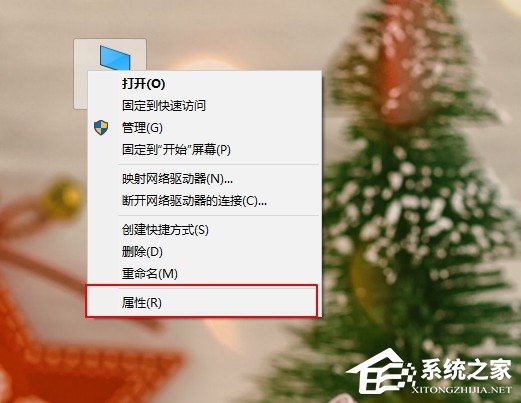
2、进入新界面后,点击左侧的“控制面板主页”。
![[系统教程]Win10虚拟机启动失败提示不兼容怎么办?虚拟机启动失败提示不兼容的解决方法](https://www.rvibo.com/wp-content/uploads/2022/12/20221211100006-42.jpg)
3、将“查看方式”切换成“类别”,点击其中的“程序”打开。
![[系统教程]Win10虚拟机启动失败提示不兼容怎么办?虚拟机启动失败提示不兼容的解决方法](https://www.rvibo.com/wp-content/uploads/2022/12/20221211100006-16.jpg)
4、接着点击“程序和功能”选项。
![[系统教程]Win10虚拟机启动失败提示不兼容怎么办?虚拟机启动失败提示不兼容的解决方法](https://www.rvibo.com/wp-content/uploads/2022/12/20221211100006-40.jpg)
5、然后点击左侧的“启用或关闭windows功能”。
![[系统教程]Win10虚拟机启动失败提示不兼容怎么办?虚拟机启动失败提示不兼容的解决方法](https://www.rvibo.com/wp-content/uploads/2022/12/20221211100006-3.jpg)
6、最后在弹出的窗口中,将“Hyper-V”取消勾选,点击确定保存,然后在弹出的提示窗中点击“不重启”即可。
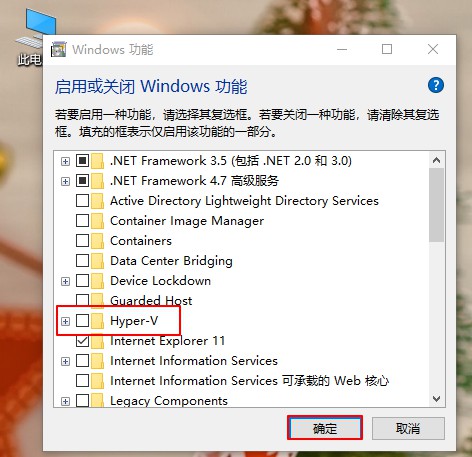
方法二:禁用Device/Credenti1
1、“win+R”快捷键打开运行,输入“gpedit.msc”,回车打开。
![[系统教程]Win10虚拟机启动失败提示不兼容怎么办?虚拟机启动失败提示不兼容的解决方法](https://www.rvibo.com/wp-content/uploads/2022/12/20221211100007-95.jpg)
2、进入组策略编辑器,依次点击“计算机配置——管理模板——系统——Device Guard”,找到右侧中的“打开基于虚拟化的安全”,将其设置为“已禁用”。
![[系统教程]Win10虚拟机启动失败提示不兼容怎么办?虚拟机启动失败提示不兼容的解决方法](https://www.rvibo.com/wp-content/uploads/2022/12/20221211100007-99.jpg)
方法三:命令提示符
1、右击任务栏中的开始,选择菜单选项中的“Windows PowerShell(管理员)”。
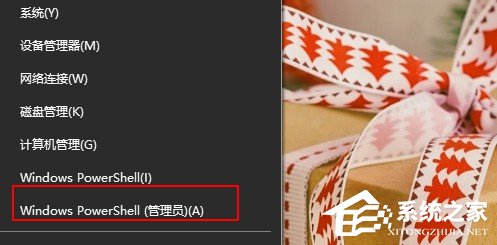
2、在窗口中输入“bcdedit /set hypervisorlaunchtype off”,回车执行,最后将电脑重新启动即可。
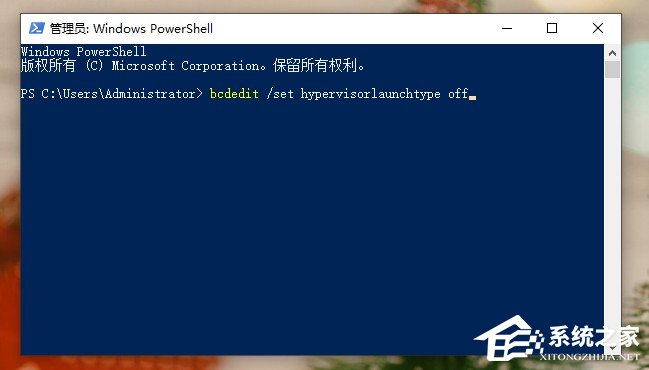
希望本文对遇到此故障的朋友有所帮助,如有需要可以在下方留言,进行互动,或者留下您的联系方式,方便沟通交流。欢迎大家分享经典维修案例,软件使用教程技巧等,投稿邮箱:smailmeng2018@163.com.斯维智能科技@恩腾技术圈 WWW.RVIBO.COM.
- 扫一扫关注抖音
-

- 扫一扫关注我们
-


![[系统教程]Win11死亡空间2闪退怎么办?Win11玩死亡空间2闪退解决方法教学](https://www.rvibo.com/wp-content/themes/begin/timthumb.php?src=https://www.rvibo.com/wp-content/uploads/2023/02/20230206085946-84.jpg&w=280&h=210&a=&zc=1)
![[系统教程]Win7运行启动项命令是什么?Win7设置开机启动项的方法](https://www.rvibo.com/wp-content/themes/begin/timthumb.php?src=https://www.rvibo.com/wp-content/uploads/2023/02/20230206080006-40.jpg&w=280&h=210&a=&zc=1)
![[系统教程]Win7如何关闭硬件加速?Win7关闭硬件加速的方法](https://www.rvibo.com/wp-content/themes/begin/timthumb.php?src=https://www.rvibo.com/wp-content/uploads/2023/02/20230206080002-27.jpg&w=280&h=210&a=&zc=1)
![[系统教程]Win7升级Win10数据会丢失吗?win7升级win10保留数据](https://www.rvibo.com/wp-content/themes/begin/timthumb.php?src=https://www.rvibo.com/wp-content/uploads/2023/02/20230206075959-70.png&w=280&h=210&a=&zc=1)

